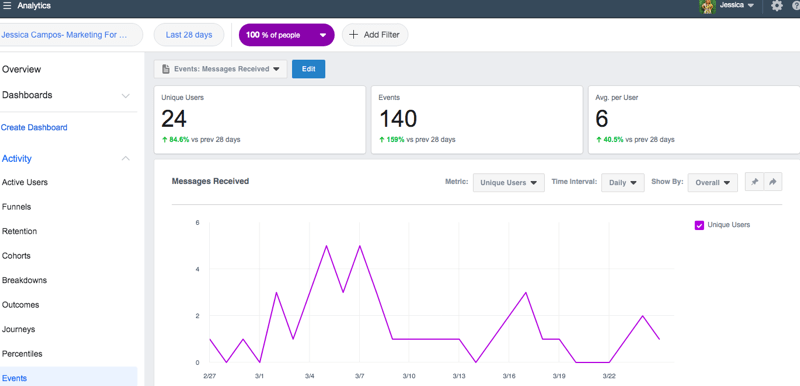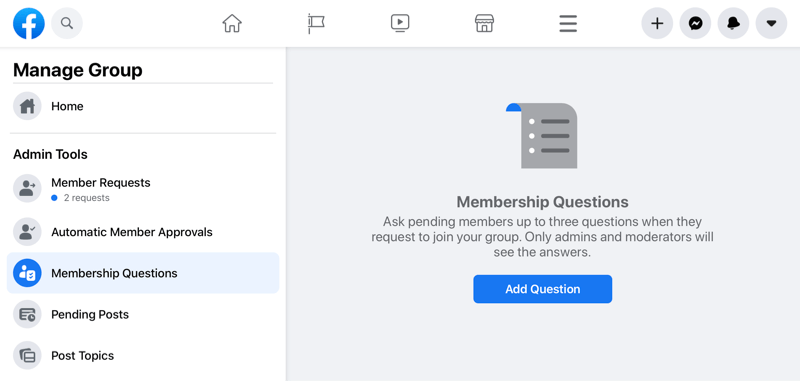Nelisankari tai periskooppi? Kuinka lähettää videota mobiililaitteella: sosiaalisen median tutkija
Periskooppi / / September 25, 2020
 Kuulostaako suorien videoiden lähettäminen mobiililaitteeltasi mielenkiintoinen?
Kuulostaako suorien videoiden lähettäminen mobiililaitteeltasi mielenkiintoinen?
Mietitkö, pitäisikö sinun harkita Meerkatia tai Periscopea?
Tässä artikkelissa löytää eroja Meerkatin ja Periscopen välillä, jotta voit valita parhaan mobiililähetyksillesi.

Esikatselu Meerkat ja Periscope työpöydällä
Jos et ole vielä valmis sitoutumaan kummankaan sovelluksen käyttöön tai sinulla ei ole iOS-laitetta, voit sukeltaa esikatselemalla joitain Meerkat- ja Periscope-suoratoistoja työpöydälläsi.
Klikkaa tämä linkki nähdäksesi mitä videoita suoratoistetaan Meerkat-käyttäjiltä. Valitettavasti, vaikka video olisi suorana, sinun on ensin kirjauduttava sisään Twitterin kautta, ja sitten näet vain staattisen kuvan näytöstä.
Periscope, Klikkaa tämä linkki nähdäksesi mitä videoita suoratoistetaan Periscope-käyttäjiltä. Toisin kuin suorat Meerkat-videot, Periscope-videot käynnistyvät automaattisesti pyytämättä sinua kirjautumaan Twitteriin. Ja saat live-syötteen.
Jos napsautat päättynyttä Meerkat- tai Periscope-virtaa, saat näytön, joka kannustaa sinua lataamaan sovelluksen ja seuraamaan kyseistä käyttäjää.
Katso Meerkat-sovelluksen sisältä
Kun sinä lataa Meerkat mobiilisovellus (tällä hetkellä saatavana vain iOS-käyttäjille), saat paremman katselukokemuksen kuin työpöydällä.
Ensinnäkin sinua kehotetaan tekemään niin kirjaudu sisään Twitter-tililläsi.
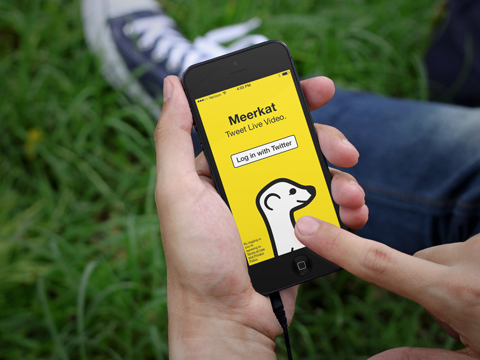
Anna Meerkatin käyttää kameraa suoratoistoa varten. Anna seuraavaksi sovellukselle lupa käyttää sijaintiasi, kun käytät sitä. Anna lopuksi Meerkat lähettää sinulle ilmoituksia puhelimeesi.
Voit kieltäytyä kaikista näistä vaihtoehdoista, jos haluat vain selata etkä suoratoistoa, tai voit sallia kameran käytön ilman sijaintitietoja tai ilmoituksia.
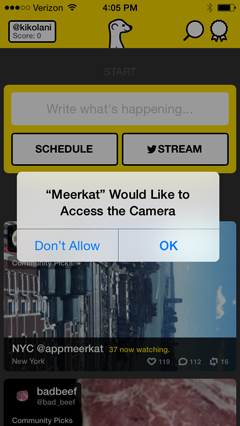
Kun olet sisään, sinä katso Meerkatin aloitusnäyttö.
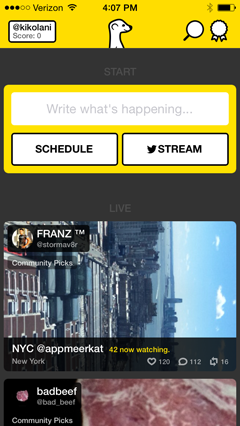
Täältä, Napsauta profiiliasi vasemmassa yläkulmassa nähdäksesi seuraamasi käyttäjät ja sinut seuraavat. Voit myös kirjautua ulos tältä näytöltä.
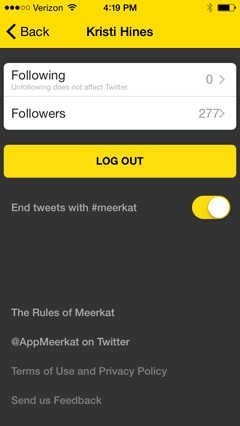
Napsauta oikeassa yläkulmassa olevaa suurennuslasia etsiäksesi muita käyttäjiä heidän käyttäjänimensä mukaan. Kun alat seurata ihmisiä Meerkatissa, näet ehdotuksia tuntemillesi ihmisille tällä näytöllä.
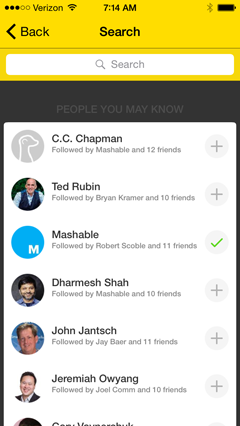
Napsauta oikeassa yläkulmassa olevaa nauhaa nähdäksesi eniten pisteitä saaneiden tilien tulostaulukon. Kuten Snapchatin tapaan, pisteytysjärjestelmää ei selitetä, mutta se liittyy todennäköisesti aktiviteettisi Meerkatiin.
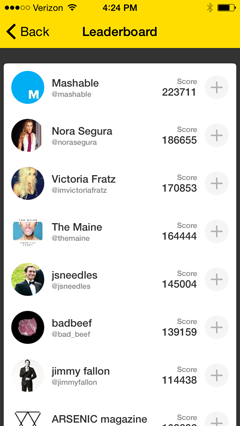
Seuraavaksi aloitusnäytössä näet painikkeet, joilla ajoitetaan ilmoitus tulevaa suoratoistotapahtumaa varten ja aloitetaan suoratoisto. (Keskustelen Meerkatin suoratoistosta myöhemmin artikkelissa.)
Aikataulu- ja suoratoistopainikkeiden alapuolella on suoratoistovideoita, jotka valitaan yhteisön parhaista valinnoista. Napsauta mitä tahansa videota aloittaaksesi heidän suoratoistonsa.
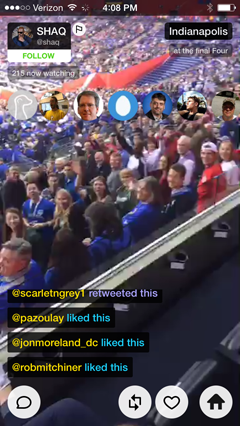
Suoran videonäytön yläosassa voit seurata Meerkat-käyttäjää. Sinä myös nähdä muiden videota katselevien Meerkat-käyttäjien profiilikuvat. Napsauttamalla kuvaa näet henkilön nimen, käyttäjänimen ja vähän tietoa hänestä.
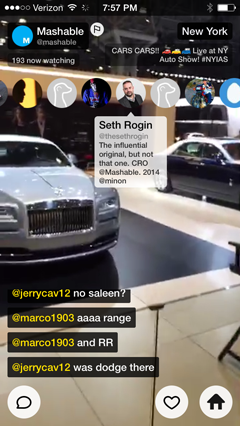
Ruudun alaosassa on muiden katsojien toimintavirta, mukaan lukien tykkäykset, kommentit ja uudelleentwiittaukset. Toimintavirran alla, Napsauta kuvakkeita kommentoidaksesi, uudelleentwiitata tai tykkääksesi videosta, tai palaa sovelluksen aloitusnäyttöön.
Aloitusnäytön alaosassa näkyvät tulevat striimit seuraamiltasi ihmisiltä. Näet myös tulevat livestriimit, joita seuraamasi ihmiset ovat jakaneet tai tilanneet.
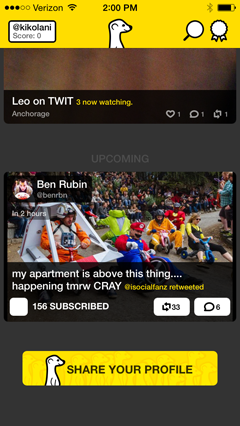
Katso Periscope-sovelluksen sisällä
Katsotaanpa nyt katsojakokemusta Periscopessa. Kun sinä lataa mobiilisovellus (tällä hetkellä saatavana vain iOS-käyttäjille), sinua kehotetaan tekemään niin kirjaudu sisään Twitter-tililläsi.
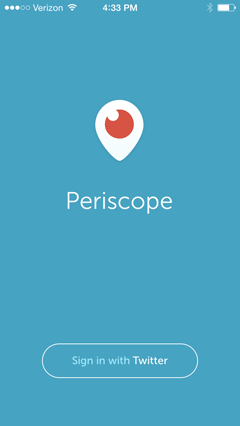
Seuraava, luo ainutlaatuinen käyttäjänimi uudelle Periscope-tilillesi. Voit jättää sen Twitter-käyttäjätunnukseksi, jos valitset ja luot tilin.
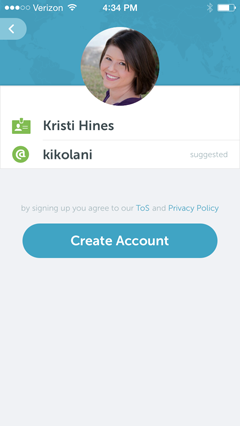
Seuraavaksi sinua pyydetään seuraamaan ihmisiä Periscopessa. Koska Twitter omistaa Periscopen, voit helposti olla yhteydessä ihmisiin, joita seuraat Twitterissä.
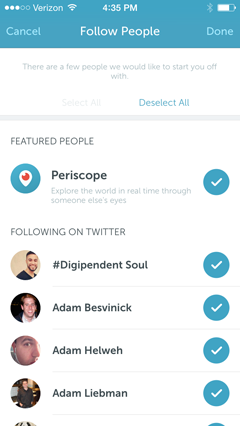
Periscope-sovelluksen aloitusnäytössä on kolme välilehteä alareunassa. Ensimmäinen välilehti näyttää suoratoistovideon Periscope-yhteisöltä.
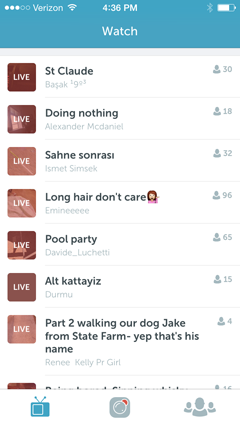
Jos vierität alas, voit Katso, ovatko seuraamasi ihmiset lähettäneet äskettäin suoraa lähetystä, ja etsi luettelo uusimmista lähetyksistä.
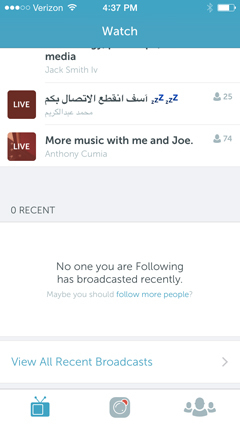
Kun sinä napsauta suoratoistovideota, sinä nähdä viimeisin kommenttitoiminto alareunassa, reaaliaikaisten katsojien määrä ja kommenttikenttä.
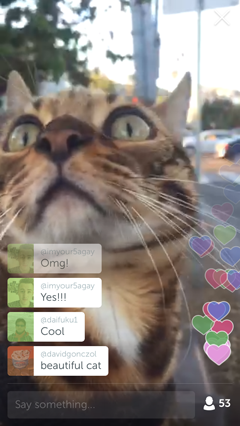
Napsauta oikeassa alakulmassa olevaa henkilökuvaketta, niin saat lisätietoja videota lähettävästä ja sitä katsojista.
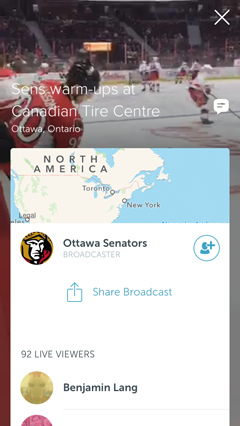
Täältä, jaa lähetys Twitterissä napsauttamalla Jaa lähetys -linkkiä. Voit myös Napsauta käyttäjää nähdäksesi hänen profiilinsa ja sinulla on mahdollisuus seurata kyseistä käyttäjää Periscopessa.
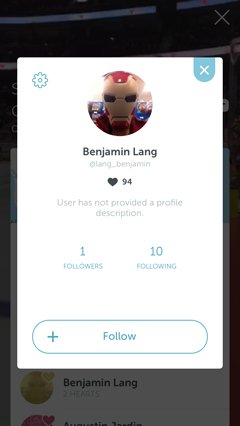
Suoratoistovideon oikeassa yläkulmassa napsauta X palataksesi sovelluksen aloitusnäyttöön.
Hanki YouTube-markkinointikoulutus - verkossa!

Haluatko parantaa sitoutumistasi ja myyntiäsi YouTuben avulla? Liity sitten suurimpaan ja parhaaseen YouTube-markkinoinnin asiantuntijoiden kokoelmaan, kun he jakavat todistetut strategiansa. Saat vaiheittaiset live-ohjeet, joihin keskitytään YouTube-strategia, videoiden luominen ja YouTube-mainokset. Ryhdy yrityksesi ja asiakkaidesi YouTube-markkinoinnin sankariksi toteuttaessasi strategioita, jotka saavat todistettuja tuloksia. Tämä on live-online-koulutustapahtuma ystäviltäsi Social Media Examiner -sivustolta.
KLIKKAA TÄTÄ TIETOJA - ALE LOPETTUU 22. SYYSKUU!Aloitusnäytön alaosassa olevan toisen välilehden avulla voit aloittaa suoratoiston Periscopessa. (Keskustelen suoratoistosta Periscopen kanssa myöhemmin artikkelissa.)
Kolmannen välilehden avulla voit nähdä Twitterissä seuraamasi ihmiset, jotka käyttävät myös Periscopea. Sinulla on mahdollisuus seuraa heitä täältä Periscopessa.
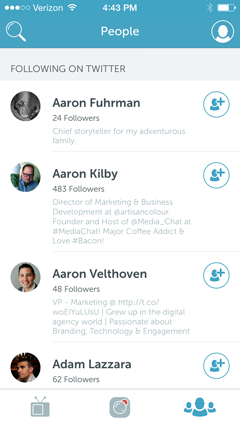
Oikeassa yläkulmassa Napsauta profiilikuvaketta nähdäksesi omat profiilisi tiedot, mukaan lukien seuraamiesi ihmisten lukumäärä.
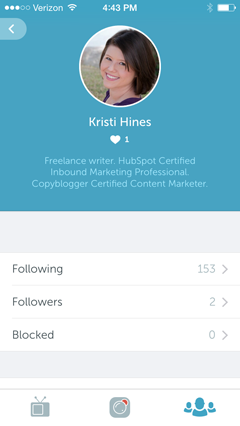
Jos vierität alas Asetukset-valikkoon, sinä katso vaihtoehto ilmoitukselle, kun saat uusia seuraajia Periscopeen. Voit myös valitse Periscope-lähetysten automaattinen tallennus puhelimesi kamerarullalle.
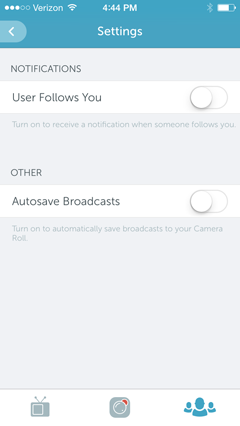
Jos et valitse automaattista tallennusvaihtoehtoa täällä, sinulla on edelleen mahdollisuus tallentaa suoratoistovideosi joka kerta, kun lähetät sellaisen.
Suoratoisto Meerkatin kanssa
Suoratoisto molempien sovellusten kanssa on helppoa. Meerkatilla, Napsauta Stream-painiketta aloitusnäytössä. Tämä vie sinut suoraan livestriimiin, jos olet jo myöntänyt sovellukselle käyttöoikeuden kameraan ja mikrofoniin.

Ruudun alaosassa on neljä kuvaketta. Vasemmanpuoleisella kommenttikuvakkeella voit kommentoi striimaa ja lähetä twiitti ilmoittaaksesi, että olet livenä, linkki livestriimiin.
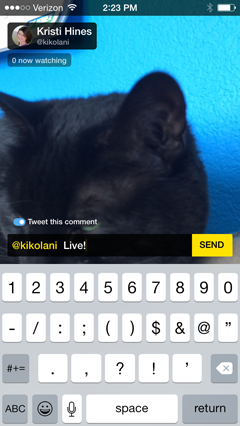
Twitter näyttää tältä.
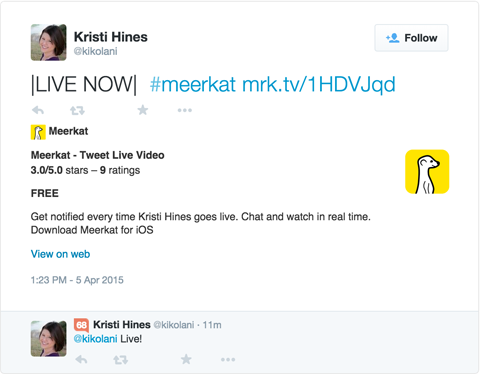
Kaksi seuraavaa kuvaketta ohjaavat kameraa. Salama sytyttää videovalosi, ja osittainen ympyrä kääntää kameraa.
Musta neliön kuvake pysäyttää lähetyksen. Kun napsautat tätä kuvaketta, sinä sinulla on mahdollisuus tallentaa lähetys kamerarullallesi.
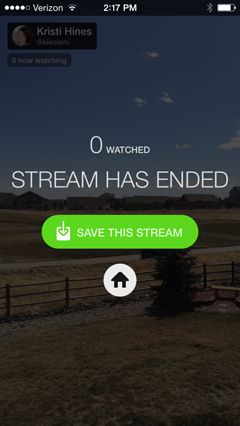
Huomaa, että kun tallennat suoratoiston kamerarullalle, se vain tallentaa iOS-laitteellesi tallentamasi videon. Se ei tallenna tietoja katsojista tai livestriimisi kommentteja.
Ennen suoratoistoa Meerkatissa, perehdy heidän kanssaan käyttöehdot, joka sisältää mitä he sallivat, mitä eivät salli ja mitä he voivat tai eivät voi tehdä videoidesi kanssa.
Suoratoisto Periskoopilla
Aloita lähetys Periscopessa, Napsauta aloitusnäytön alaosassa olevaa keskimmäistä välilehteä. Jos se on ensimmäinen kerta, sinun on anna sovelluksen käyttää kameraa ja mikrofonia.
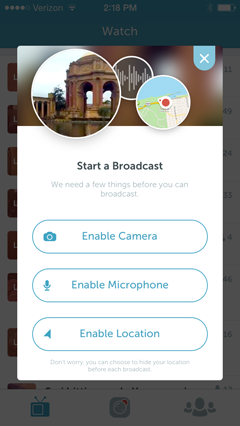
Sinä pystyt estä pääsy sijainnin käyttöönottoon, jos et halua jakaa sijaintiasi lähetyksen aikana.
Kun olet ottanut käyttöön kaiken tarvittavan, pääset lähetysruutuun. Ensimmäinen, kirjoita mitä näet, josta tulee lähetyksesi otsikko.
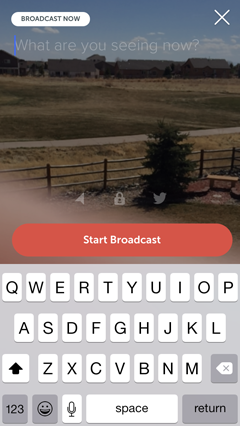
Aloita lähetys -painikkeen yläpuolella, Napsauta nuolta, jos haluat jakaa sijaintisi. Napsauta lukkoa aloittaaksesi yksityisen lähetyksen tiettyjen käyttäjien kanssa, jotka seuraavat sinua.
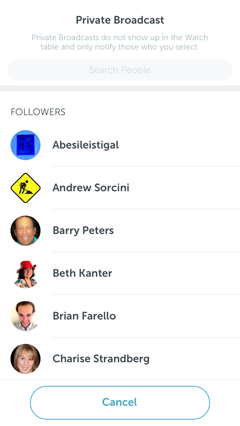
Jos napsautat Twitter-kuvaketta, Periscope tekee lähetä twiitti, että suoratoistat Periscopessa, ja lisää linkki streamisi.
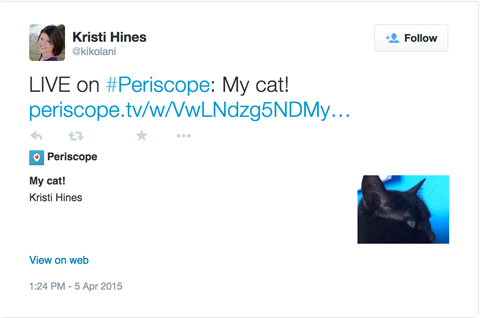
Kun aloitat lähetyksen, sinä katso katsojien lukumäärä oikeassa alakulmassa ja kommentit vasemmassa alakulmassa.

Yläosassa on ohjeet lopeta lähetys pyyhkäisemällä alas tai käännä kamera kaksoisnapauttamalla.

Kun olet valmis lopettamaan lähetyksen, pyyhkäisemällä alaspäin näet live-suoratoiston tilastot ja mahdollisuuden tallentaa se kamerarullallesi. Sovellus tallentaa vain kamerasi tallentaman videon kamerarullalle, ei katsojien tai kommenttien määrää.
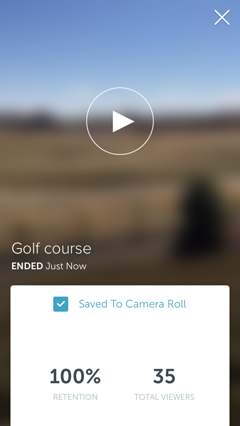
Kun teet tämän, video ladataan sovellukseen, joten se on nähtävissä viimeisimpänä lähetyksenä. Sinä pystyt etsi viimeisimmät lähetyksesi sovelluksen aloitusnäytön alareunasta.
Poista viimeisimmät lähetykset pyyhkäisemällä vasemmalle, jos et halua niiden katselevan kun he ovat olleet livenä.
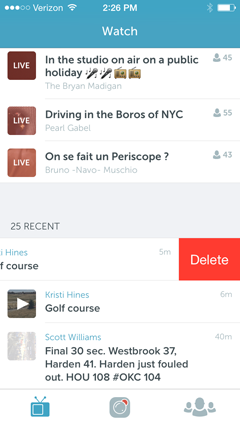
Kahden sovelluksen välillä Periscope erottuu, koska sen avulla voit valita, milloin lähetys aloitetaan, lähetetään yksityisesti ja jaetaan viimeisimmät lähetykset seuraajillesi. Lisäksi kun aloitat lähetyksen Periscopessa, saat todennäköisesti paljon enemmän katsojia, koska suoratoistosi näkyy sovelluksen etusivulla kaikille sovelluksen käyttäjille ja seuraajillesi.
Ennen suoratoistoa Periscopessa, perehdy heidän kanssaan käyttöehdot, jotka sisältävät mitä he sallivat, mitä eivät salli ja mitä he voivat tai eivät voi tehdä videoidesi kanssa.
Bonus: Suoratoistoideoita
Nyt kun tiedät vähän Meerkatista ja Periscopesta, saatat kysyä itseltäsi, mitä sinun pitäisi suoratoistaa? Tässä ovat joitain ehdotuksia:
- Live-kysymykset ja vastaukset yleisösi kanssa
- Kulissien takana katsot toimistoasi tai myymälääsi
- Suora suoratoisto isännöimästäsi tapahtumasta tai tapahtumasta, jossa vierailet
- Suora näkymä toimiston ikkunan ulkopuolelta
- Henkilökohtainen video jokapäiväisestä elämästäsi
Huomaa, että jos tallennat minkä tahansa näistä videoista kamerarullallesi ja aiot käyttää niitä myöhemmin, ne ovat pystytilassa eivätkä näe katsojia tai kommentteja. Joten jos vastaat kysymyksiin, muista sanoa kysymys ennen kuin vastaat siihen. Muuten katsojat eivät tiedä, mihin vastaat.
Johtopäätös
Minkä suoratoistovideosovelluksen valitset, muista, että lähetys on suoraa. Ei ole uudelleensuorituksia. Mitä suoratoistossa tapahtuu, katsojillesi välittyy reaaliajassa. Investoi myös jalustaan iPhonellesi, jotta videosi olisi selkeä ja vakaa sen mukaan, mitä päätät suoratoistaa.
Nyt on sinun vuorosi. Mitä suoratoistosovellusta käytät tai aiot kokeilla? Mitä positiivisia tuloksia olet nähnyt suoratoistosta? Ole hyvä ja jaa ajatuksiasi alla olevissa kommenteissa!